Microsoft Teams に Power Apps パーソナル アプリをインストールする
パーソナル アプリ は、個人的なスコープを持つ Teams アプリケーションです。 Power Apps は既定では、選択した Teams チャネルのタブを選択して追加できます。 詳細: パーソナル アプリ
Microsoft Teams を開いて、さらに追加されたアプリ (...) を選択します。
Power Appsを検索します。

追加 を選択します。

Power Apps が Teams に追加されました。 左側のペインから Teams のアプリにアクセスできます。

ヒント
ポップアップ メニューを使用する代わりに、Teams の左下隅から アプリ を選択し、Power Apps を検索してアプリをインストールできます。
Teams に Power Apps をいつも表示
Power Apps アプリに簡単にアクセスするには、 から Power Apps を右クリックして、ピン留めするを選択します。
から Power Apps を右クリックして、ピン留めするを選択します。

このアクションにより、Power Apps がチームの左側のレールに追加され、すばやくアクセスできるようになります。
Power Apps アプリをピン留めする場合、Teams レールのアプリ アイコンのテキストは、固定されたアプリを反映するためにイタリック体から通常に変わります。
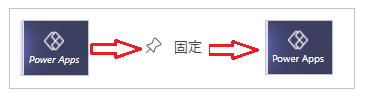
左側のレールから Power Apps アプリを右クリックし、ピン留めを外すを選択すると、いつでも Power Apps アプリの固定を解除できます。

ポップアウト アプリ
Microsoft Teamsデスクトップ アプリ 使用している場合、ポップアップアウトオプションを使用して、使いやすさのために別のウィンドウで Power Apps 開くことができます。

これにより、日々の対話のために Microsoft Teams を使い続けることができ、また Power Apps と個別で対話することができます。
次の手順
Teams で最初のアプリを作成する
Power Apps アプリの概要
注意
ドキュメントの言語設定についてお聞かせください。 簡単な調査を行います。 (この調査は英語です)
この調査には約 7 分かかります。 個人データは収集されません (プライバシー ステートメント)。
フィードバック
以下は間もなく提供いたします。2024 年を通じて、コンテンツのフィードバック メカニズムとして GitHub の issue を段階的に廃止し、新しいフィードバック システムに置き換えます。 詳細については、「https://aka.ms/ContentUserFeedback」を参照してください。
フィードバックの送信と表示